Приложение Microsoft Teams предоставляет функции виртуальных собраний, такие как Zoom, что позволяет вам сотрудничать с членами вашей команды в Интернете. Вы можете использовать Microsoft Teams для создания команд и каналов и управления ими, планирования встреч, обмена файлами, улучшения онлайн-обучения и т. Д.
Для начала вам нужно узнать, как начать собрание Teams или присоединиться к нему. В этой статье вы увидите различные способы присоединиться к собранию в Teams.
Минимальные системные требования для Microsoft Teams
Чтобы получить максимальную отдачу от Teams, вам необходимо соответствовать следующим минимальным системным требованиям.
Окна
1,6 ГГц и 2-ядерный процессор, 4,0 ГБ ОЗУ, 3,0 ГБ доступного дискового пространства, разрешение экрана 1024 x 768, Windows 8.1 – Windows 10.
Mac
Процессор Intel Core 2 Duo, 4,0 ГБ ОЗУ, 1,5 ГБ свободного места на диске, дисплей с разрешением 1280 x 800 или выше, одна из трех последних версий macOS (текущая версия и две ее последние версии).
ТИМС / TEAMS — СКАЧИВАЕМ, УСТАНАВЛИВАЕМ, РЕГИСТРИРУЕМ И ПОЛЬЗУЕМСЯ
Linux
1,6 ГГц (или выше), 32-разрядный или 64-разрядный, 2-ядерный процессор, 4,0 ГБ ОЗУ, 3,0 ГБ доступного дискового пространства, разрешение экрана 1024 x 768 с графической памятью 128 МБ, ОС для дистрибутива Linux с возможностью установки DEB или RPM.
Android
Microsoft Teams лучше всего работает с самой последней версией Android и хорошо работает с тремя последними предпоследними версиями Android.
iOS
Работает на iPhone, iPad и iPod touch. Поддержка ограничена самой последней версией и ее непосредственным предшественником. Вы можете найти дополнительную информацию о минимальных системных требованиях для Microsoft Teams здесь .
1. Как присоединиться к собранию Microsoft Teams с помощью настольного приложения
Вы можете присоединяться к собраниям Teams через настольный клиент, веб-браузер или мобильное приложение с учетной записью Teams или без нее. Вот как присоединиться к собранию Teams с помощью классического приложения Microsoft Teams.
- Загрузите и установите Microsoft Teams.
- Запустите Microsoft Teams.
- Нажмите кнопку Присоединиться в правом верхнем углу.
- Нажмите « Присоединиться», чтобы присоединиться к встрече.
- Нажмите кнопку завершения вызова, чтобы завершить разговор и выйти из собрания.
Скачать : Команды для Windows, Linux и Mac (бесплатно)
2. Как присоединиться к собранию Microsoft Teams с помощью веб-браузера
Чтобы присоединиться к любому собранию Teams в первый раз с помощью веб-браузера,
- Щелкните ссылку с приглашением, чтобы запустить Microsoft Teams.
- Нажмите « Войти» и следуйте инструкциям на экране, чтобы войти в свою учетную запись Microsoft.
- Игнорируйте команды загрузки и вместо этого нажмите Использовать веб-приложение.
- Если вас спросят, как вы хотите присоединиться к собранию Teams, выберите Продолжить в этом браузере.
- Во всплывающем окне нажмите « Присоединиться», чтобы присоединиться к встрече.
3. Как присоединиться к собранию Microsoft Teams с помощью мобильного приложения
Галерея изображений (3 изображения)
Присоединение к собраниям Microsoft Teams с помощью идентификатора собрания и пароля Особенности
Источник: www.istocks.club
Как подключиться к встрече с помощью идентификатора конференции Microsoft Teams


Чтобы присоединиться к собранию Microsoft Teams со своего телефона, у вас должно быть установлено официальное приложение Microsoft Teams и у вас должен быть доступ в Интернет. Мобильные приложения Microsoft Teams бесплатны, и у большинства людей есть доступ к Интернету на ходу, однако, если вы пытаетесь присоединиться к собранию Microsoft Teams с настольного телефона, вы можете сделать это с помощью идентификатора конференции.
Идентификатор конференции Microsoft Teams
Microsoft Teams позволяет пользователям звонить и присоединяться к собранию с любого типа телефона. Единственное, что вам нужно, чтобы присоединиться к встрече или звонку, — это;
Телефонный номер страны, в которой проводится собрание.
Идентификатор конференции для собрания.
Найти идентификатор конференции Microsoft Teams
Microsoft Teams автоматически назначает всем командам / организациям телефонный номер для встреч. Если вы не знаете номер дозвона, вы можете посетить официальный список номеров от Microsoft здесь .
Следующее, что вам понадобится, это идентификатор конференции. Идентификатор конференции — это номер, который автоматически генерируется Microsoft Teams, когда:
Для нового / специального собрания идентификатор конференции будет указан в сведениях о собрании.
Нажмите кнопку «Дополнительные параметры» вверху и выберите «Сведения о встрече».
В открывшейся панели скопируйте и поделитесь идентификатором конференции со всеми, кто хочет присоединиться по телефону.

Для запланированной встречи;
Откройте сведения о встрече, дважды щелкнув встречу в календаре.
Детали будут содержать идентификатор конференции. Скопируйте и поделитесь им с участниками, которые будут звонить.

Подключение с помощью идентификатора конференции Microsoft Teams
Получив идентификатор конференции, вы можете подключиться к встрече с телефона. Это может быть любой телефон; настольный телефон, смартфон или обычный телефон.
Наберите телефонный номер страны, в которой проводится собрание.
Подождите, пока на звонок ответит автоматическая система.
Введите идентификатор конференции с цифровой клавиатуры телефона и введите в конце символ # (решетка или решетка).
Автоматическая система спросит, являетесь ли вы организатором встречи. Пропустите этот шаг, т. Е. Не нажимайте 1.

Вы услышите «музыку ожидания», когда войдете в собрание и будете направлены в зал ожидания.
Организатор встречи должен разрешить вам присоединиться к встрече.
Как только вам будет разрешено, вы сможете слышать всех, и все смогут вас слышать.
Примечание: по понятным причинам вы не можете присоединиться к видео. Это будет только аудиовызов.

Советы по дозвону
Введите номер дозвона для страны, в которой была создана команда. У каждой страны есть свой номер. Если вы находитесь в другой стране, вы не будете использовать номер для своей страны. Вместо этого вы должны использовать номер страны, в которой находится встреча / команда.
Если вы находитесь в той же стране, что и команда / собрание, вы можете пропустить добавление кода страны.
При наборе номера необходимо ввести код города.
Некоторые команды устанавливают другой номер телефона. Если да, уточните у организатора встречи, какой номер использовать для дозвона.
Заключение
Набор номера кажется сложным, но вы обнаружите, что это легко сделать, если у вас есть идентификатор конференции. У каждой встречи есть свой уникальный идентификатор конференции. Телефонный номер может быть бесплатным, а может и не быть бесплатным. Это зависит от страны и настроек команды. Если вы планируете подключиться к собранию, проверьте, будет ли с вас плата за звонок, прежде чем входить в него.
Источник: toadmin.ru
Как настроить и присоединиться к собранию Microsoft Teams

Office
Вы можете сэкономить на сниженных командировочных расходах, проводя совещания с помощью видеоконференций. Различные сервисы, предлагаемые на рынке, обещают соединять людей в режиме реального времени по сети через несколько устройств. Microsoft Teams – это новое предложение в этой области. Это поможет вам легко связаться с людьми, в одно мгновение с помощью видеозвонка. Однако перед этим вы должны назначить встречу. Давайте в этом посте рассмотрим способ настройки и присоединения к собранию в Microsoft Teams .
Настроить и присоединиться к совещанию команд Microsoft
Сначала запустите приложение Microsoft Teams. Затем, чтобы начать собрание группы, выберите значок Видео/собрание , как показано на снимке экрана ниже. В качестве альтернативы, если вы общаетесь с человеком, пригласите его на встречу, выбрав значок встречи в существующей беседе.
Вы легко поймете, происходит ли встреча группы, когда вы видите окруженных людей в канале, как показано на скриншоте ниже.

Канал будет мгновенно отображать предварительный просмотр любого контента, загруженного людьми. Вы также увидите список людей, которые присоединились к встрече. Если вы решили прокрутить собрание из окна просмотра бесед, вы получите уведомление на канале.
Вы также увидите список людей, которые присоединились к встрече. Если вы решили прокрутить собрание из окна просмотра бесед, вы получите уведомление на канале.

Кроме того, вы можете присоединиться к разговору. Например, если вы работаете по другому каналу и обнаруживаете, что ваши сообщения не отображаются, вы можете присоединиться к собранию из уведомления, которое появляется в верхнем правом углу экрана рабочего стола. Вы увидите уведомление о том, что вас пригласили на встречу. Вы можете присоединиться непосредственно оттуда.
Чтобы запланировать встречу, нажмите кнопку Встречи . Нажав на нее, вы увидите, что в Microsoft Teams будут перечислены все ваши запланированные встречи. Просто нажмите « Запланировать собрание », чтобы установить время встречи.

Теперь, когда вы проводите собрание, если вы хотите открыть общий доступ к экрану рабочего стола, просто нажмите значок Экран . Значок позволяет пользователям делиться своими экранами. Это, безусловно, самый удобный способ увидеть, что кто-то представляет. Чтобы поделиться своим экраном на собрании или просмотреть чужой экран, просто нажмите на значок, и все готово.

Особенностью Microsoft Teams является то, что когда вы каждый раз, когда вы щелкаете от собрания, появляется монитор вызовов. Это позволит вам присоединиться к собранию в одно мгновение, когда вы нажмете на нее.

Если вам нужны ответы на такие вопросы, как «Как узнать, происходит ли собрание группы», «Как многозадачность на собрании», «Как пригласить людей на собрание и т. Д.», Посетите сайт Office.com.
Источник: techarks.ru
Как присоединиться к собранию Microsoft Teams без приложения
У Microsoft Teams есть приложение для всех основных настольных и мобильных платформ. Независимо от того, какой телефон вы используете или какой рабочий стол / компьютер вы используете, вы сможете установить приложение на рабочий стол.
Установить Microsoft Teams несложно, но если вы не используете его часто или у вас нет времени установить приложение, прежде чем вам нужно будет присоединиться к собранию, вы можете работать без официальных приложений.
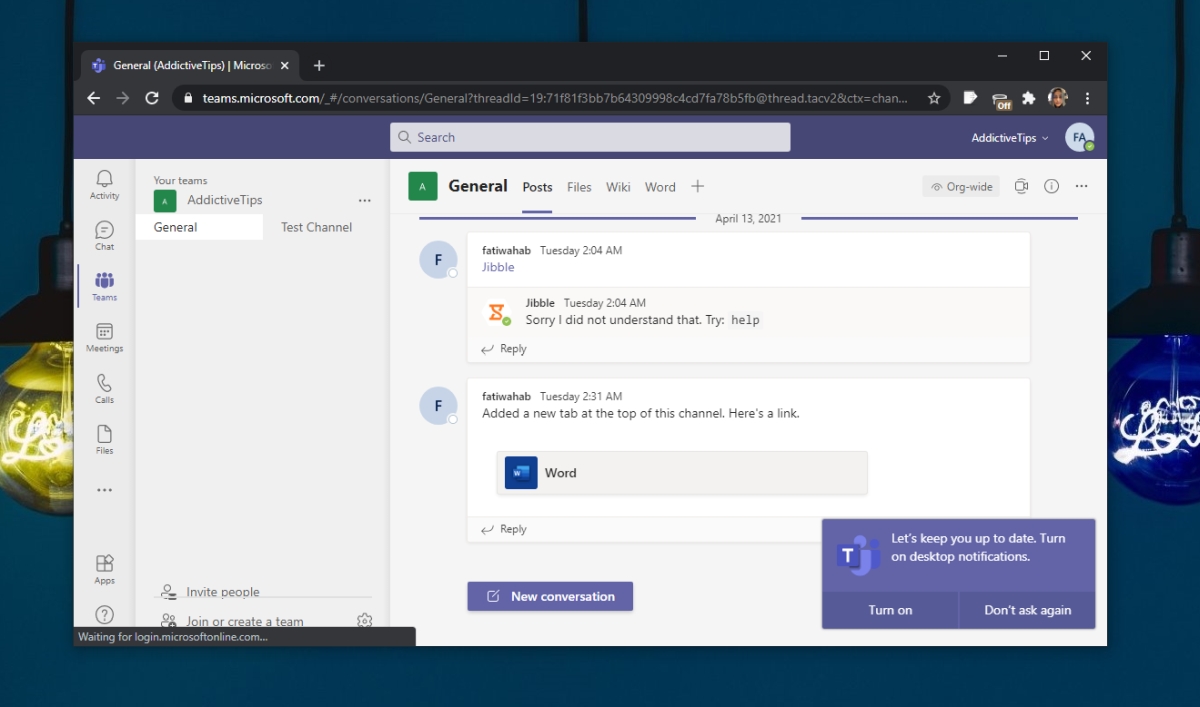
Присоединяйтесь к собранию Microsoft Teams без приложения
У Microsoft Teams есть веб-приложение, которое можно использовать из любого современного настольного браузера. Приложение не работает в мобильных браузерах, поэтому, хотя вы можете использовать веб-приложение для присоединения к собраниям, вы можете делать это только с рабочего стола. Если вы разговариваете по телефону и хотите присоединиться к собранию Microsoft Teams без приложения, вам нужно будет подключиться к собранию по телефонной линии.
Программы для Windows, мобильные приложения, игры — ВСЁ БЕСПЛАТНО, в нашем закрытом телеграмм канале — Подписывайтесь:)
Присоединяйтесь к собранию Microsoft Teams без приложения — Рабочий стол
Чтобы присоединиться к собранию Microsoft Teams без установки приложения, вам понадобится современный браузер, такой как Chrome (или любые другие браузеры на основе Chromium), Firefox, Safari и т. Д.
- Открой браузер на рабочем столе.
- Вставьте ссылку на встречу в строке URL-адреса (вы можете получить ссылку из приглашения на собрание или попросить об этом организатора собрания).
- Войдите, если у вас есть Учетная запись Microsoft Teams.
- Введите имя для отображения во время собрания, если у вас нет учетной записи Microsoft Teams.
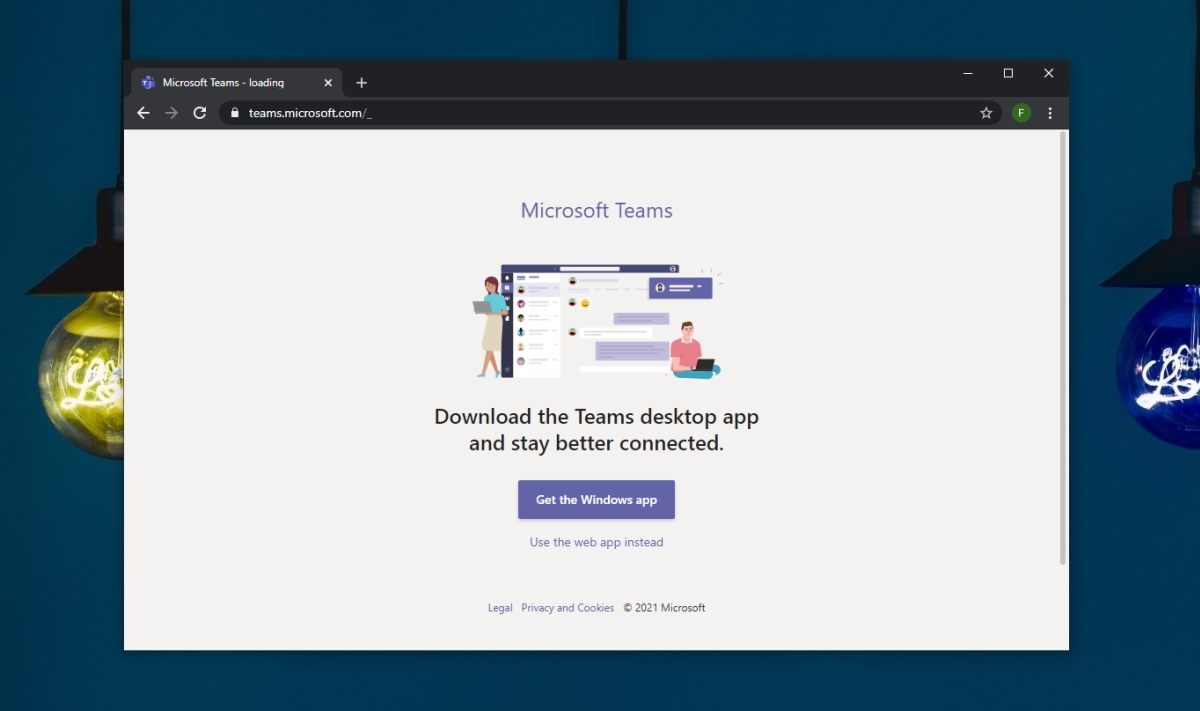
Присоединяйтесь к собранию Microsoft Teams без приложения — Телефон
Чтобы присоединиться к собранию Microsoft Teams без официального приложения, установленного на вашем телефоне, вам нужно будет позвонить на собрание. Это несложно, но номер, по которому вы звоните, может быть бесплатным, а может и нет. По понятным причинам вы не сможете просматривать видео ни с одним из участников.
- Спроси организатор встречи по номеру конференции и идентификатору. Если вы получили приглашение на встречу, эта информация будет автоматически включена в приглашение.
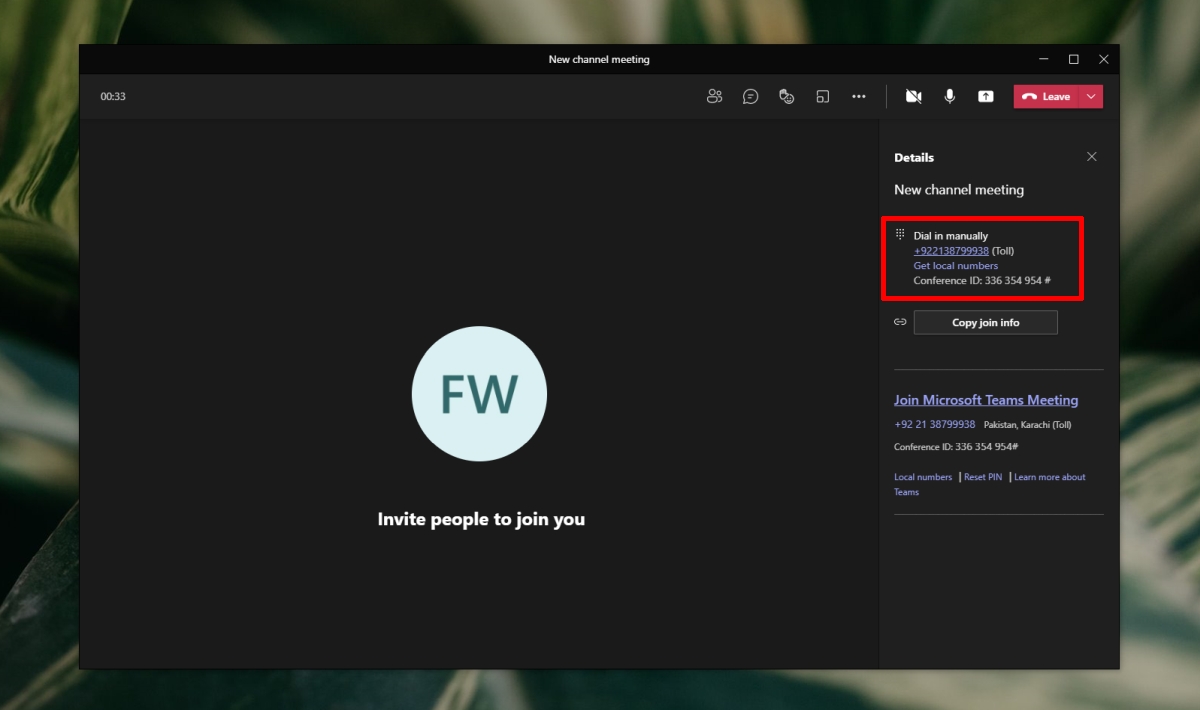
- Поделитесь номер телефона, с которого вы будете звонить с администратором, чтобы они могли вас идентифицировать.
- На вашем телефоне наберите номер встречи.
- Когда ответит автоматическая система, введите идентификатор конференции и нажмите # (решетка или фунт) знак.
- Подождите, чтобы войти встреча (администратор должен будет вас впустить).
- После того, как вы войдете, вы сможете услышать звук собрания и поговорить со всеми участниками собрания.
- Другие участники увидят, что вы присутствуете, и можно идентифицировать по вашему номеру телефона.
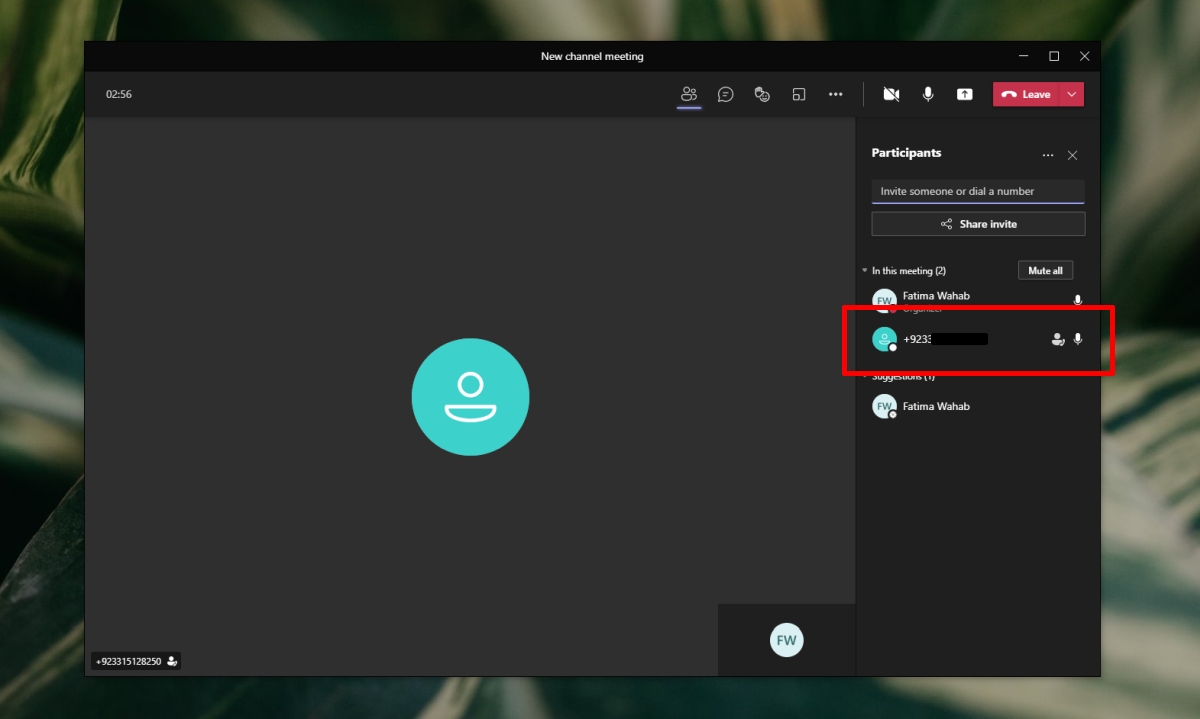
Вывод
Microsoft Teams не поддерживает мобильные браузеры. Это ограничение, которое Microsoft не решила. Предполагается, что мобильный браузер будет предоставлять гораздо меньше возможностей Microsoft Teams, чем мобильное приложение или настольное веб-приложение, но это не компромисс, на который компания, похоже, готова пойти. У него есть отличная альтернатива телефонному подключению, которую он поощряет использовать вместо этого.
Программы для Windows, мобильные приложения, игры — ВСЁ БЕСПЛАТНО, в нашем закрытом телеграмм канале — Подписывайтесь:)
Источник: myroad.club